
ეს პროგრამა თქვენს დრაივერებს განაგრძობს მუშაობას და ამით გიცავთ კომპიუტერის ჩვეულებრივი შეცდომებისგან და აპარატურის უკმარისობისგან. შეამოწმეთ თქვენი ყველა მძღოლი ახლა 3 მარტივ ეტაპზე:
- ჩამოტვირთეთ DriverFix (დადასტურებული ჩამოტვირთვის ფაილი).
- დააჭირეთ დაიწყეთ სკანირება იპოვონ ყველა პრობლემატური მძღოლი.
- დააჭირეთ განაახლეთ დრაივერები ახალი ვერსიების მისაღებად და სისტემის გაუმართაობის თავიდან ასაცილებლად.
- DriverFix გადმოწერილია ავტორი 0 მკითხველი ამ თვეში.
Windows Server უზრუნველყოფს საკმაოდ საიმედო პლატფორმას, რომელიც კარგად ასრულებს პროგრამების ან საიტების მასპინძლობას. მაგრამ ეს არ ნიშნავს რომ არ არსებობს შეცდომები Windows Server– ში, რომელთაგან მრავალი იტყობინება სერვერი არ არის ოპერაციული გაგზავნა
რა თქმა უნდა, ეს არც ისე ლამაზი სანახავია სერვერის ნებისმიერი ოპერატორის წინაშე. ამის მიუხედავად, აქ საქმე საკმაოდ მარტივია და ყველაზე მცირე ძალისხმევაც. ასე რომ, სწორად იძიეთ სერვერის არა ოპერატიული საკითხის გადაწყვეტა.
როგორ დავაფიქსიროთ სერვერი, ოპერაციული შეცდომა არ არის
1. სწორი IP კონფიგურაციის დაყენება

- Შეამოწმე IP კონფიგურაცია იმის უზრუნველსაყოფად, რომ კარიბჭე არის კონფიგურირებული, რომ ემსახურებოდეს DNS სერვერი ზე დომენის კონტროლერი.
- თქვენ ასევე გირჩევთ შეცვალოთ IP კონფიგურაცია არც ერთს 168.1.33 ან 127.0.0.1.
- შეამოწმეთ, ამით წყდება თუ არა პრობლემა.
2. გამორთეთ სტუმრის ანგარიში სანდო დომენში
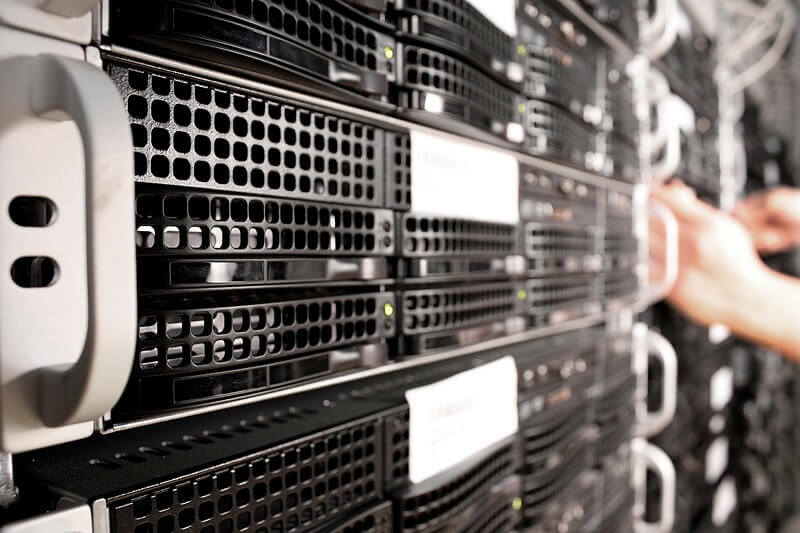
- Დააკლიკეთ დაწყება > პროგრამები > Ადმინისტრაციული ხელსაწყოები > აქტიური დირექტორიის მომხმარებლები და კომპიუტერები.
- იპოვნეთ დომენი კონსოლის ხეში, სადაც გსურთ შეიტანოთ ცვლილება.
- დააჭირეთ ღილაკს მომხმარებლები
- მარჯვენა ღილაკით დააჭირეთ ღილაკს სტუმარი დეტალების სარკმელში.
- აირჩიეთ ანგარიშის გამორთვა.
3. სანდო დომენში შექმენით მსგავსი სანდო დომენის მომხმარებლის ანგარიში
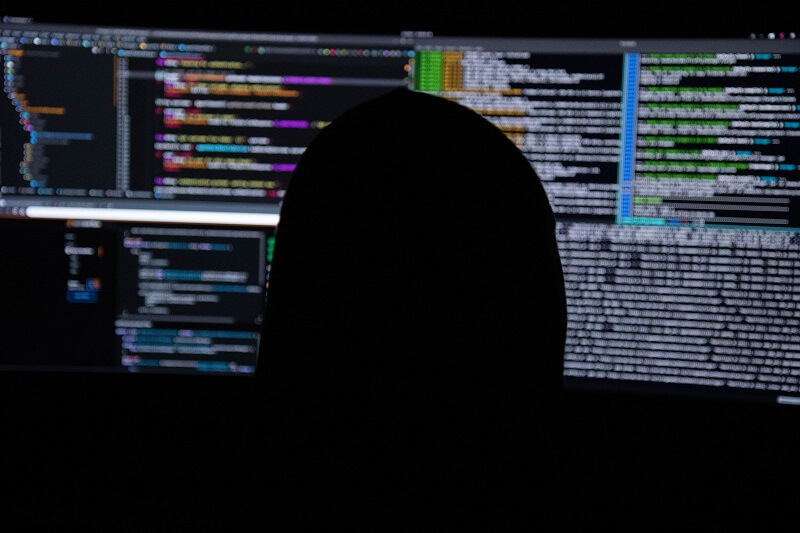
- Დააკლიკეთ დაწყება > პროგრამები > Ადმინისტრაციული ხელსაწყოები > აქტიური დირექტორიის მომხმარებლები და კომპიუტერები.
- კონსოლის ხეში დააწკაპუნეთ ღილაკზე მარჯვენა ღილაკი მომხმარებლები
- მიუთითეთ ახალი და აირჩიეთ მომხმარებელი.
- აკრიფეთ მომხმარებლის დეტალები, რომლებიც უკვე არსებობს სანდო დომენში და აირჩიეთ შემდეგი.
- აკრიფეთ არსებული მომხმარებლის ანგარიშის პაროლი და შემდეგ აირჩიეთ შემდეგი.
- Დააკლიკეთ დასრულება.
- გადაამოწმეთ, ამით წყდება საკითხი.
4. კონფიგურაციის შეცდომის გადაჭრა

- შეუერთდით სერვერს დომენში, რასაც მოჰყვება სერვერის კონფიგურაცია, რომ იყოს დომენის კონტროლერი.
- ეს საშუალებას აძლევს Active Directory Domain Services (AD DS) Wizard სერვერის მენეჯერში გამოიყენოს Kerberos ავტორიზაცია და არა NTLM ავთენტიფიკაცია AD DS ტყის დასათვალიერებლად.
ზემოხსენებული ნაბიჯები უნდა იყოს მხოლოდ თქვენ არ გჭირდებათ სერვერის საოპერაციო შეცდომა.
შემდგომი კითხვა.
- როგორ განახლება Windows Server 2008 R2– დან
- Windows Server: როგორ ჩავრთოთ TLS მარტივად


